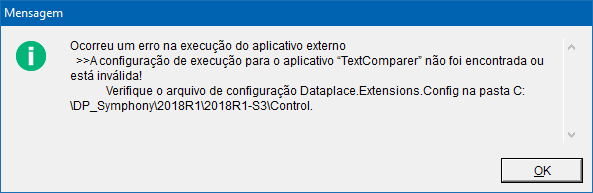Alinhamento das personalizações de relatórios do Dataplace Report Designer
O alinhamento das personalizações dos reports do Dataplace Report Designer é um recurso de grande importância para manter organizado o controle das versões dos relatórios.
Este processo só será possível realizar em reports personalizados, ao abrir o relatório selecionado no Dataplace Report Designer será exibido uma mensagem questionando se deseja
executar a comparação dos aplicativos utilizando o Aplicativo Meld.
Instalação do Meld
1 – Primeiramente deve ser realizado o download do aplicativo no site oficial <http://meldmerge.org>. Localize a versão Windows e clique sobre o botão
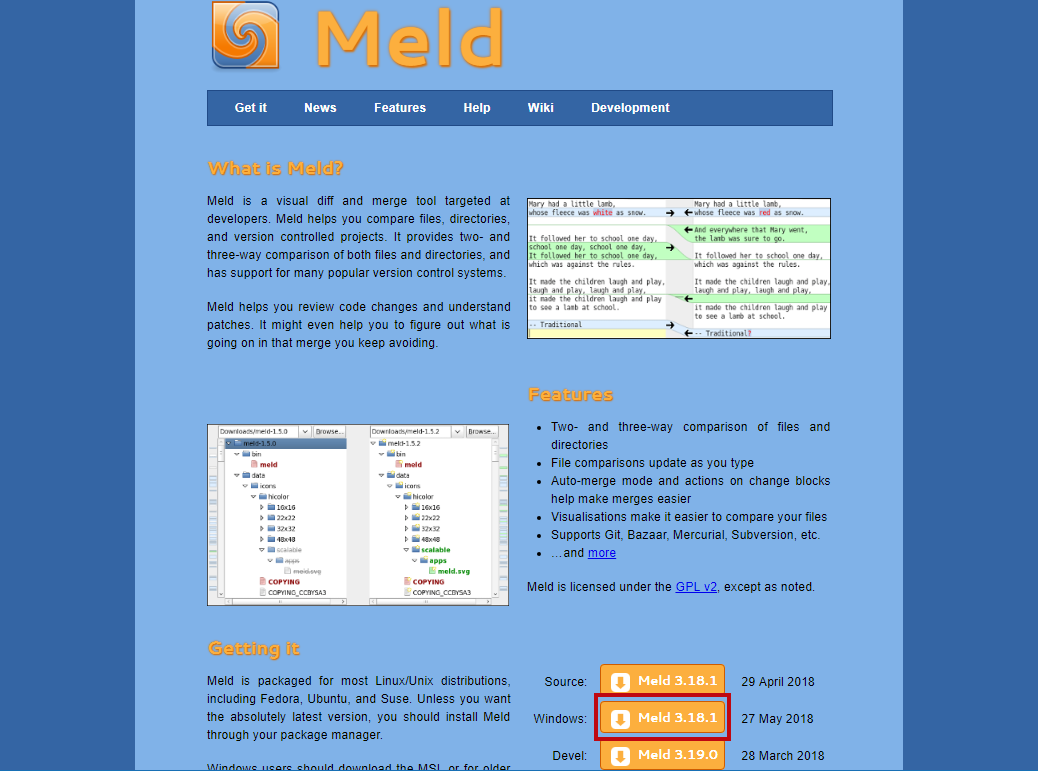
2 – A seguir localize o arquivo no computador e execute-o. O processo de instalação é simples, ele segue o padrão dos demais instaladores do Windows.
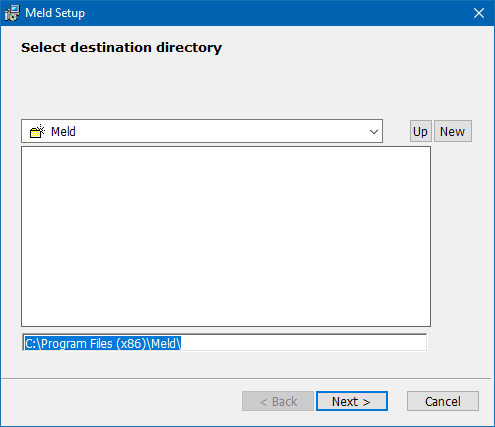
3 – Na primeira tela deve ser informado o diretório onde o software será instalado, por padrão a instalação é realizada em C:Program Files (x86)Meld, em seguida clique em Next.
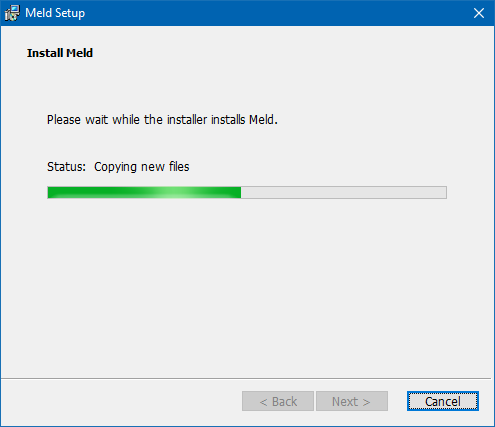
4 – Aguarde a instalação do aplicativo e na próxima tela clique em Finish.
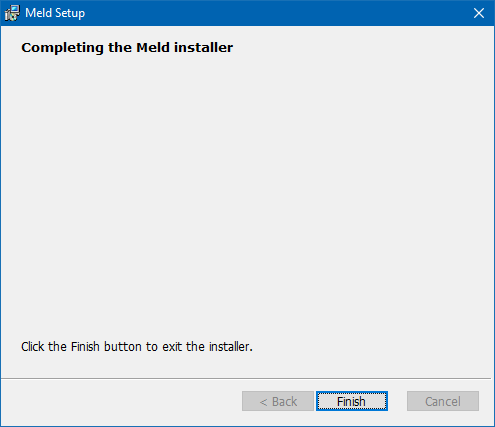
Configurando Dataplace.Extensions.Config
Para realizar o vínculo do Meld com o Dataplace é necessário configurar no arquivo Dataplace.Extensions.Config as seguintes TAGs. O arquivo está localizado na pasta Control no diretório de instalação do Dataplace ERP.
<?xml version=”1.0″ encoding=”utf-16″?>
<ExtensionConfiguration xmlns:xsi=”http://www.w3.org/2001/XMLSchema-instance” xmlns:xsd=”http://www.w3.org/2001/XMLSchema”>
<Items>
<ExtensionConfigurationItem>
<Key>TextComparer</Key>
<Name>Meld</Name>
<Path>C:\Program Files (x86)\Meld\Meld.exe</Path>
<StoragePath>C:\Symphony\Arquivos\Comparer</StoragePath>
</ExtensionConfigurationItem>
</Items>
</ExtensionConfiguration>
Os campos em azul devem ser editados no arquivo.
Legenda das tags:
Key – Chave para uso no Dataplace ERP, utilize a key TextComparer para realizar a comparação entre reports;
Name – Nome do aplicativo (ex: Meld);
Path – Local onde está instalado o arquivo .EXE do software (ex: C:Program Files (x86)MeldMeld.exe);
Storage Path – Local onde serão gerados os arquivos de comparação (ex: C:SymphonyArquivosComparer).
Edição do Report
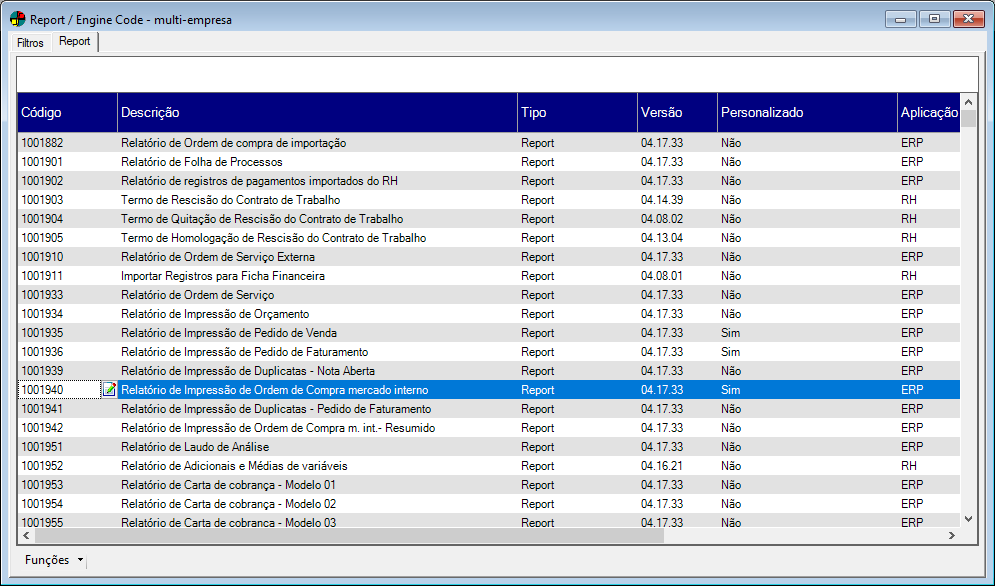
Na consulta Reports / Engine Code, localizado no módulo Configurador Geral, acesse a aba Report e clique no botão  que fica na coluna Código de cada registro.
que fica na coluna Código de cada registro.
![]() Para saber mais sobre esta consulta clique aqui.
Para saber mais sobre esta consulta clique aqui.
Será exibido uma mensagem questionando se deseja editar o relatório personalizado ou comparar o conteúdo padrão com o personalizado.
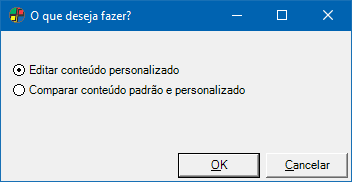
Editar conteúdo personalizado
Marcando a opção Editar conteúdo personalizado, será aberto o aplicativo Dataplace Report Designer para realizar as personalizações necessárias do relatório, mas antes disso é exibido uma mensagem perguntando se deseja realizar uma cópia de segurança do report antes de realizar as customizações.

Clicando em Sim, será necessário localizar um diretório em seu computador para salvar o arquivo de backup do relatório.

A seguir o Dataplace Report Designer é aberto.
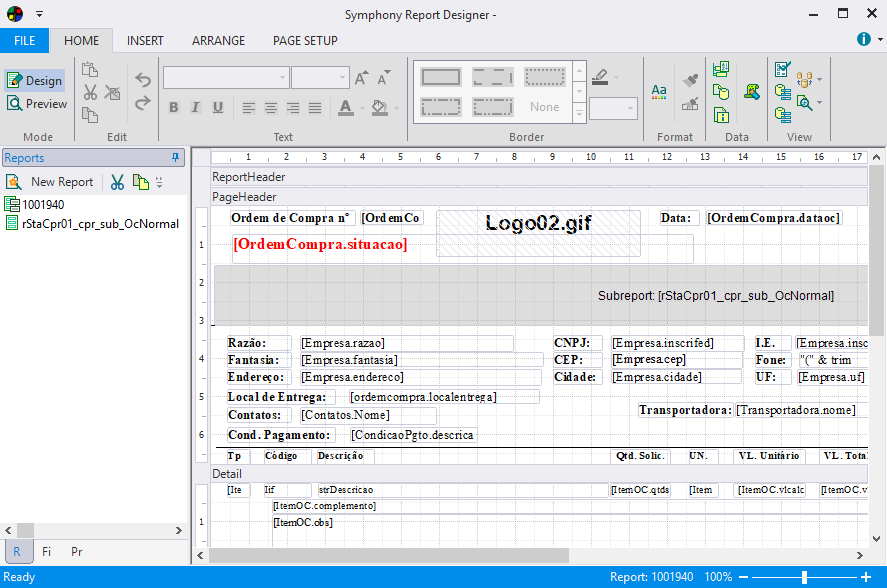
Comparar Conteúdo Padrão e Personalizado
Selecionando esta opção, caso já tenha realizado a configuração do arquivo Dataplace.Extensions.Config, será aberto Meld comparando os dois arquivos.
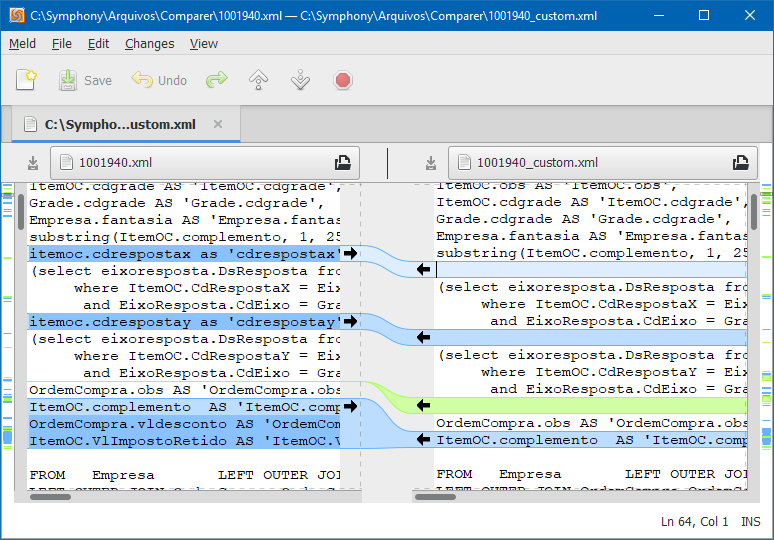
Caso ainda não houve a configuração do arquivo Dataplace.Extensions.Config, será exibido a mensagem alertando que a configuração precisa ser realizada.